Beste 6 manieren om Error 1009 App Store op te lossen
Mensen die smartphones gebruiken, downloaden meestalelke dag talloze apps. Hetzelfde is het geval met iPhone-gebruikers en de apps gedownload van iTunes. Maar vaak komen weinig gebruikers veel fouten tegen wanneer ze proberen apps te downloaden, om er maar een paar te noemen hebben we Error 1009 App Store of Error 1009 iPhone.
Meestal wordt iPhone-foutcode 1009 gezien wanneer eenApple beschouwt een IP-adres als een bestemming die de App Store niet ondersteunt of uw iOS-apparaat is van toepassing op de standaard proxy-instellingen. De standaardinstellingen van de iPhone en het land van de koper zijn in configuratie. Ook jailbreaks zijn een andere reden dat problemen veroorzaakt zoals "foutcode 1009 kan geen apps downloaden". Laten we nu enkele van de beste methoden bekijken om dit probleem op te lossen.
- 1. Fix Error 1009 op iPhone met elke iOS-systeemreparatie
- 2. Reset de proxy-instellingen
- 3. Controleer op VPN-service
- 4. Upgrade de firmware
- 5. Probeer andere apps te downloaden
- 6. Controleer de Apple-systeemstatuspagina
1. Fix Error 1009 op iPhone met elke iOS-systeemreparatie
De beste methode om te weten hoe u fout 1009 kunt oplossenbij het downloaden van apps is Tenorshare ReiBoot. De tool is de beste oplossing voor het wegwerken van de foutcode 1009. De software werkt het beste voor elk type iOS-gerelateerde problemen, inclusief die waar u vanaf moet komen. De software met zijn gemakkelijk te begrijpen gebruikersinterface helpt bij het oplossen van tal van problemen en dat ook met slechts één klik. Volg onderstaande stappen om uw probleem op te lossen.
Stap 1: Open de tool op de pc en verbind vervolgens uw iPhone via USB. Klik op de optie Besturingssysteem repareren.

Stap 2: Download het nieuwste firmwarepakket met behulp van de downloadoptie.

Stap 3: Klik op de optie "Start Repair". Dit zal uw iOS-apparaat repareren met het reparatieproces.

2. Reset de proxy-instellingen
Een andere reden voor uw fout 1009 App Storekunnen de ongepaste proxy-instellingen zijn. Proxy-instellingen kunnen problemen geven als men apps probeert te downloaden, met name van iTunes. De nieuwste iOS-apparaatmodellen bevatten automatische proxy-instellingen die uw apparaat synchroniseren met iTunes zonder dat er handmatige instellingen vereist zijn. Om uw probleem op te lossen, reset u eenvoudig de instelling met onderstaande stappen.
Stap 1: Ga naar Instellingen >> Wi-Fi >> en selecteer actief netwerk. Tik nu op de kleine pijl ernaast.
Stap 2: Tik op HTTP Proxy-instellingen. Als de proxy-instellingen handmatig moeten worden geconfigureerd, tikt u op Handmatig >> geef het server-IP-adres en de poortdetails op.

Stap 3: Geef het wachtwoord van de proxyserver op als daarom wordt gevraagd en schakel het in. Geef nu alleen de details zoals gebruikersnaam en wachtwoord op om te activeren.
3. Reset de proxy-instellingen
Om foutcode 1009 probleem op te lossen, kan VPN-serviceook heel vaak heel behulpzaam zijn. Volg onderstaande stappen om uw probleem op te lossen. U kunt VPN-service op verschillende manieren krijgen, bijvoorbeeld voor elke betaalde of gratis VPN-service. U kunt eenvoudigweg de VPN gebruiken voor een groot aantal betaalde en gratis opties. Zorg er ook voor dat de proxy is ingesteld op uw locatie. U kunt de VPN-app ook downloaden naar uw iTunes-account en deze installeren. De VPN-app wordt verder gesynchroniseerd met iTunes. Zodra u de VPN-service hebt, volgt u de onderstaande stappen op uw iPhone om de VPN-service in te stellen.
Stap 1: Ga naar Instellingen >> Algemeen >> VPN. Selecteer nu de gewenste configuratie en voeg deze eenvoudig toe.
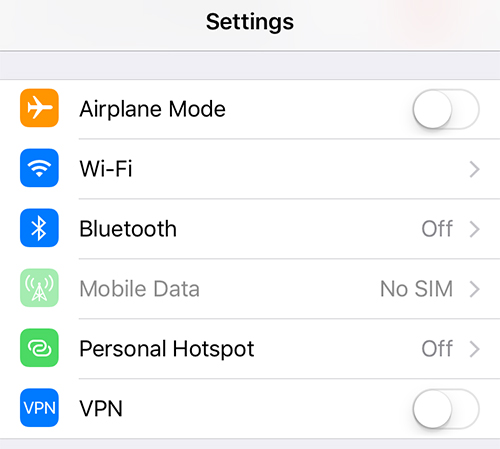
Stap 2: Geef bij optie Configuratie toevoegen details op als Server, Beschrijving, Account en Wachtwoord.
Stap 3: Het enige wat u hoeft te doen, is de optie Proxy Off aanvinken.
4. Upgrade de firmware
Als het probleem nog steeds niet is opgelost, probeer dan te upgradende firmware van uw apparaat naar de nieuwste. De upgrade van de firmware kan mogelijk uw probleem oplossen. Houd er ook rekening mee dat als u de originele versie in een land hebt gedownload en u probeert deze in een ander land te upgraden, kan hier een probleem mee zijn. Aangezien de s / w oorspronkelijk in een bepaald land was geïnstalleerd, zouden updates en downloads ook alleen in dat land moeten plaatsvinden.
5. Probeer andere apps te downloaden
Probeer gewoon te controleren of u deFoutcode 1009 kan apps niet alleen downloaden met een bepaalde app of alle apps. Probeer daarom een andere app te downloaden en controleer of het probleem blijft bestaan. Controleer of een andere vergelijkbare app wordt gedownload van iTunes. Als u andere apps wilt downloaden, vraagt u de app-ontwikkelaar om de configuratiefouten te corrigeren. U kunt ook de ontwikkelaar van de app vragen om het probleem op te lossen. Als u geen andere apps kunt downloaden, raadpleegt u: iPhone kan apps niet downloaden of bijwerken.

6. Controleer de Apple-systeemstatuspagina
Er zijn momenten dat het probleem niet bij jou ligtiOS-apparaat of met uw iTunes, maar het probleem ligt in de App Store-server. Soms is de Apple Store-server om een of andere reden niet beschikbaar; kan onderhoud zijn. In dergelijke gevallen zult u de foutcode 1009 tegenkomen. Controleer hiervoor of de server werkt of niet door eenvoudigweg naar de Apple-systeemstatuspagina te gaan, die u op de officiële site krijgt. Als de server niet werkt, is wachten en geduld de enige oplossing.
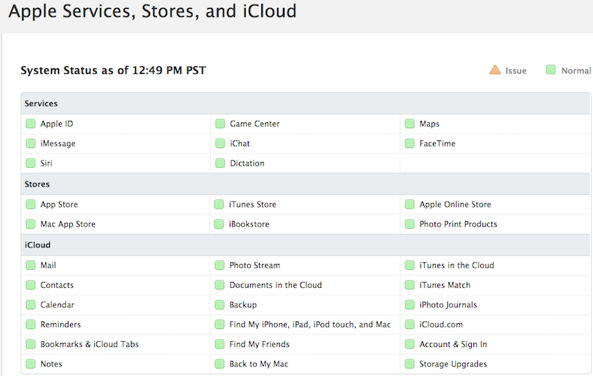
Samenvatting:
In het bovenstaande artikel zijn de beste 6 manieren besprokenop te lossen "kan het verzoek niet verwerken, foutcode 1009 iPhone" dit probleem. Fout 1009 iPhone wordt beschouwd als een zeer algemeen probleem dat verband houdt met de compatibiliteit van software. De fout hangt helemaal niet samen met de hardware, dus neem uw apparaat niet mee naar Apple Store / Customer Care. De beste oplossing van al het bovenstaande is Tenorshare ReiBoot; het zal zeker helpen om weer verbinding te maken met iTunes en te maken









